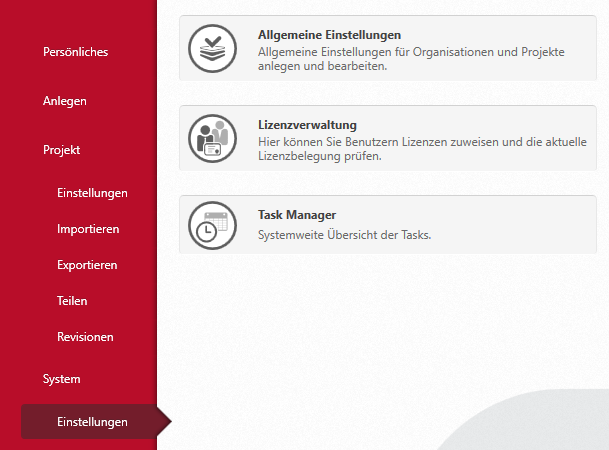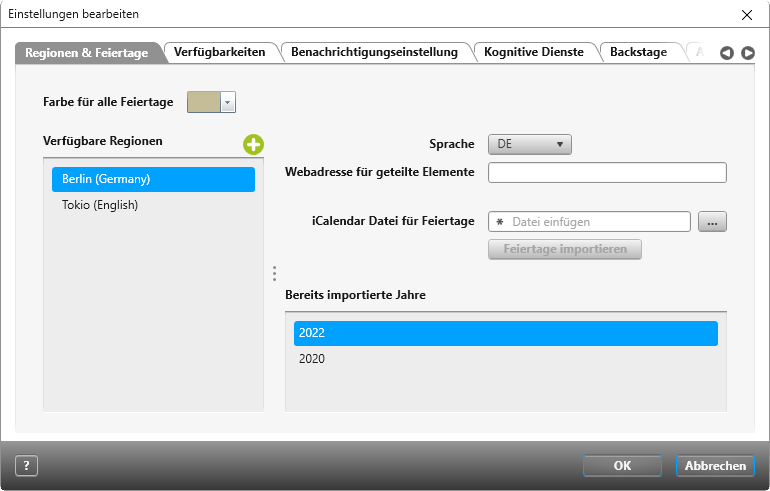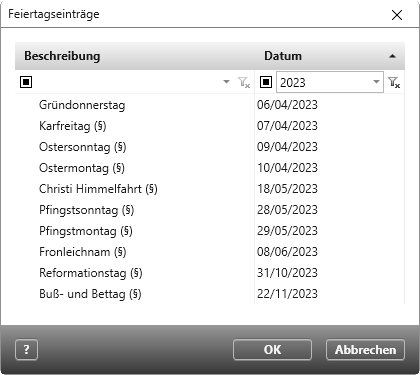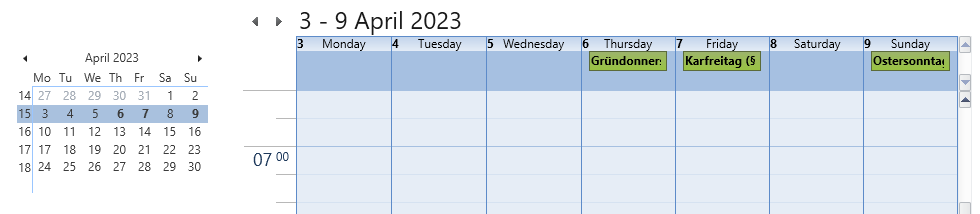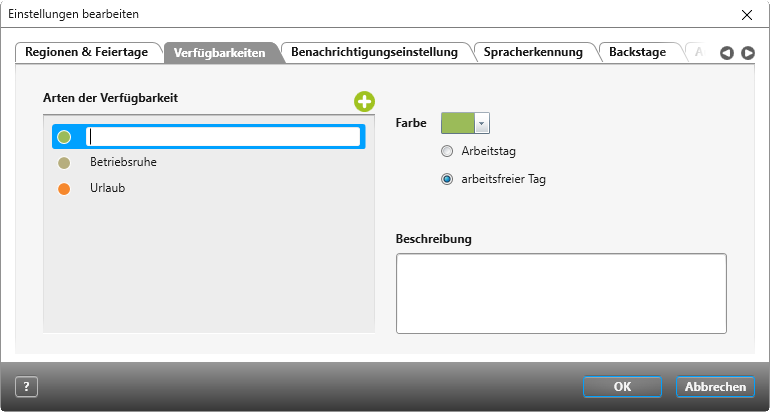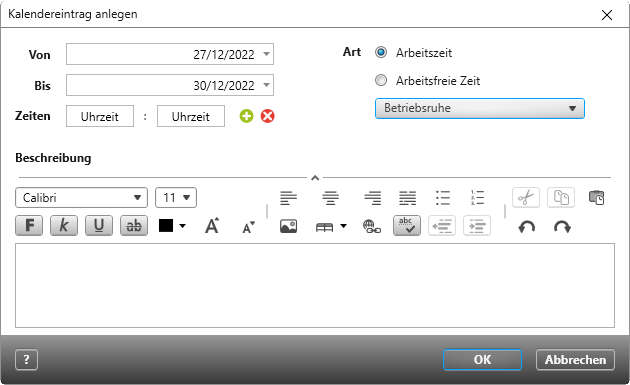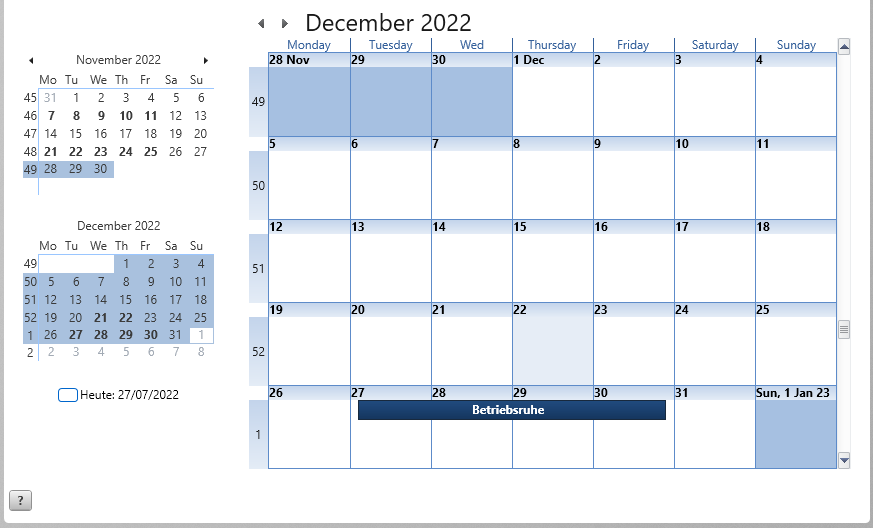Feiertage anlegen und Ferien importieren
Standardmäßig sind Projektkalender und die Mitarbeiterkalender leer und enthalten keine Ferien oder Feiertage. Sie können jedoch gesetzliche Feiertage oder Ferien der einzelnen Bundesländer importieren und in einen Kalender übernehmen. Welche Feiertage in einen Kalender übernommen werden, ist abhängig von der Region, die im Bearbeitungsdialog eines Mitarbeiters oder des Projektes zugewiesen ist.
Feiertage importieren
Welche Feiertage in einen Kalender aufgenommen werden können, wird über das Backstage-Menü des Userboards organisationsweit vorgegeben.
Hinweis
Feiertage können aus dem Internet für verschiedene Länder, Bundesländer und Jahre aus dem Internet heruntergeladen werden. Suchen Sie dazu nach *.ics-Dateien.
- Klicken Sie im Backstage-Menü einer Organisation auf System/ Einstellungen/ Allgemeine Einstellungen.
- In der Registerkarte Regionen & Feiertage legen Sie über die Plus-Schaltfläche eine Region an. Regionen können Länder oder Abteilungen sein. Möchten Sie eine bestehende Region umbenennen, klicken Sie sie doppelt an, überschreiben den Namen und drücken die Enter-Taste.
- Wählen Sie auf der rechten Seite hinter Sprache eine Sprache aus. Angeboten werden die Sprachen Deutsch (DE) und Englisch (EN). Die Zuordnung der Sprache hat später bspw. Auswirkungen auf das Versenden von automatisierten E-Mails. Abhängig davon, ob Deutsch oder Englisch eingestellt ist, erhält ein Mitarbeiter entsprechend der eingestellten Region und Sprache eine E-Mail mit deutschem bzw. englischem Text.
- Klicken Sie hinter iCalender Datei für Feiertage auf die […]-Schaltfläche und wählen eine *.ics-Datei aus.
Haben Sie Feiertage unvollständig importiert, können Sie den Dialog Feiertagseinträge über die Schaltfläche Feiertage importieren erneut öffnen.
- Im Folgedialog Feiertagseinträge wählen Sie die entsprechenden Feiertage aus, indem Sie sie markieren. Über die Suchmaske können Sie auch nach bestimmten Feiertagen suchen.
- Bestätigen Sie mit OK.
Im Einstellungsdialog unter Bereits importierte Jahre wird angezeigt, in welchem Jahr die importierten Tage liegen. Beachten Sie, dass die Jahreszahl kein Hinweis auf Vollständigkeit ist. Sie brauchen aus einer Datei nur einen einzigen Tag importieren und es wird die Jahreszahl angezeigt.
- Bestätigen Sie mit OK.
Bundesländer mit verschiedenen Ferien und Feiertagen
Haben Sie verschiedene Regionen angelegt, die unterschiedliche Feiertage haben, markieren Sie eine weitere Region und wiederholen Sie die Schritte 4 bis 6.
Die importierten Feiertage stehen nun den Mitarbeitern und Projekten (mit der gleichen Region) zur Verfügung und können in die Kalender übernommen werden.
Importierte Feiertage in alle Kalender übernehmen (automatisch)
Ab Version 7.8 haben Sie die Möglichkeit, importierte Feiertage oder Ferien, in die Mitarbeiter- und Projektkalender zu übernehmen. Auch hier muss zuvor in den Projekt- und Mitarbeitereinstellungen eine Region zugewiesen werden.
- Wechseln Sie in das Backstage-Menü und wählen den Befehl System/ Einstellungen/ Allgemeine Einstellungen.
- In der Registerkarte Regionen und Feiertage markieren Sie unter Bereits importierte Jahre einen Eintrag und wählen im Kontextmenü den Befehl Feiertage übernehmen.
- Es öffnet sich ein Dialog, über den Sie bestimmen, in welche Kalender die Feiertage übertragen werden sollen.
Bestätigen Sie mit OK und schließen den Dialog.
In der Ausgabe erhalten Sie Informationen darüber, ob die Übernahme der Feiertage erfolgte.
Importierte Feiertage in einen Kalender übernehmen (manuell)
Bevor Sie in einem Projektkalender oder Mitarbeiterkalender Feiertage importieren können, muss dem Projekt bzw. dem Mitarbeiter eine Region zugewiesen sein. Gehen Sie dazu in die Benutzer- bzw. Projekteigenschaften und wählen eine Region aus.
- Wechseln Sie in das Backstage-Menü des Projektes und öffnen über den Befehl Projekt/ Projektkalender den Projektkalender. Sollen die Termine in einen Mitarbeiterkalender übernommen werden, gehen Sie in die Sicht Projektmitarbeiter verwalten und rufen über das Kontextmenü des Mitarbeiters den Befehl Kalender auf. Alternativ kann ein Mitarbeiter auch selbst Feiertage in seinen Kalender übernehmen, wenn er den Kalender über das Backstage-Menü aufruft und Einstellungen/ Mitarbeiterkalender wählt.
- Klicken Sie oben in der Sicht auf die Schaltfläche Feiertage importieren.
- Im Dialog Feiertagseinträge markieren Sie die Feiertage, die in den Kalender übernommen werden sollen.
- Bestätigen Sie mit OK.
Die Feiertage werden in den Kalender eingetragen und in der Farbe angezeigt, die zuvor dafür definiert wurde.
Zeitarten definieren
Neben den Feiertagen, die Sie über eine Kalenderdatei importieren, können auch eigene Zeiten, wie Urlaub oder Schulungen, im Kalender definiert und festgelegt werden.
- Klicken Sie im Backstage-Menü einer Organisation oder eines Projektes auf System/ Einstellungen/ Allgemeine Einstellungen.
- Definieren Sie in der Registerkarte Verfügbarkeiten über die Plus-Schaltfläche spezielle Arten von Arbeitstagen, wie Schulungen oder Messen bzw. arbeitsfreien Zeiten, wie Urlaub oder Betriebsruhe.
- Über das Dropdown-Menü hinter Farbe wählen Sie die Farbe aus, die später im Kalender verwendet werden soll. Die eingestellte Farbe wird vor der Art mit einem farbigen Punkt angezeigt.
- Anschließend definieren Sie, ob es sich um eine arbeitsfreie Zeit oder um Arbeitstage handelt.
- Bestätigen Sie den Dialog mit OK.
Termine im Kalender anlegen
Termine können über eine *.ics-Datei importiert oder manuell angelegt werden. Termine, die im Projektkalender definiert sind, werden automatisch in die Mitarbeiterkalender übernommen.
- Öffnen Sie den Projektkalender oder den Mitarbeiterkalender.
- Klicken Sie oben im Kalender auf die Schaltfläche Neuer Eintrag.
- Im Dialog Kalendereintrag anlegen definieren Sie hinter Von und Bis einen Zeitraum.
- Geben Sie über das Kontrollkästchen hinter Art an, ob es eine arbeitsfreie Zeit oder eine Arbeitszeit ist.
- Sofern Sie Arten definiert haben, können Sie über das Dropdown-Menü die entsprechende Art auswählen.
- Bestätigen Sie den Dialog mit OK.
Im Kalender wird der Termin als Balken übernommen. Der Balken erhält die Farbe, wie sie für die Art definiert wurde.